Nájsť a odstrániť duplicitné súbory alebo ich presunúť do inej zložky
V priebehu času sa na našich pevných diskoch hromadí veľa súborov v dôsledku sťahovania obsahu z internetu alebo kopírovania súborov z našich kamier a mobilných zariadení. Často sme skončili s viacerými kópiami rovnakých súborov, čo je dosť nepríjemné, pretože zaberajú cenné miesto na pevnom disku bez toho, aby slúžili účelu. Je veľmi únavné hľadať duplicitné súbory manuálne prehľadávaním všetkých priečinkov a dokonca aj v mnohých z nich existuje šanca. Existuje niekoľko nástrojov, ktoré vám umožňujú vyhľadať a odstrániť duplicitné kópie súborov, ako sú napr GDuplicateFinder a Rýchle vyhľadávanie duplicitných súborov. Zadarmo Duplicate Finder je ďalšou aplikáciou pre Windows, ktorá vám pomôže lokalizovať duplicitné súbory. Umožní vám to na základe typu súboru vrátane fotografií, hudby, videa, dokumentov, spustiteľného súboru atď. Keď sa duplicitné súbory nájdu, môžete ich presunúť do iného priečinka, čo vám umožní rozhodnúť sa, či ich chcete odstrániť alebo ponechať.
Počas inštalácie nezabudnite odškrtnúť možnosti, ako nastaviť SweekPacks ako predvolený vyhľadávací nástroj alebo domovskú stránku, aby ste predišli nechceným zmenám v nastavení prehliadača.

Aplikácia je vybavená rozhraním inšpirovaným moderným používateľským rozhraním Windows 8 a poskytuje ľahkého sprievodcu krok za krokom na vyhľadávanie a odstraňovanie duplicitných súborov. Krok 1 zahŕňa výber jednotky. Ďalej v druhom kroku vyberiete typy súborov, ktoré chcete vyhľadať. Nakoniec zadáte svoje možnosti vyhľadávania v tretej. Po spustení aplikácie kliknite na tlačidlo dopredu v pravom dolnom rohu a prejdite na prvý krok.

Môžete si vybrať úplné jednotky na vyhľadávanie duplicitného obsahu. Nezabúdajte, že aplikácia podporuje iba oddiely NTFS. Stačí vybrať akékoľvek jednotky, ktoré chcete skenovať, a stlačiť tlačidlo vpred.

V ďalšom kroku vyberte typy súborov, ktoré chcete vyhľadať v systéme. Môžete vybrať aj niekoľko typov súborov. Ak napríklad hľadáte duplicitné mediálne súbory, vyberte možnosti „Hudba“, „Videá“ a „Obrázky a fotografie“. Môžete tiež vyhľadávať formáty súborov spustiteľného súboru, konzoly, dokumentov, archívu a telefónu.

Posledný krok vyžaduje, aby ste špecifikovali možnosti vyhľadávania vrátane kritérií vyhľadávania a niektorých filtrov. Aplikácia môže nájsť duplikáty na základe rovnakých názvov súborov, identického obsahu a rovnakej veľkosti. Filtre sú k dispozícii pre dátum a čas, veľkosť a atribúty na zúženie rozsahu vyhľadávania.

Každý filter má svoju vlastnú skupinu nastavení. Napríklad, ak vyberiete filter dátumu a času, môžete vyhľadať súbory, ktoré boli vytvorené, naposledy zmenené alebo naposledy prístupné v určitom časovom rámci.

Po dokončení vyhľadávania sa vytvorí graf s iným pruhom pre každý typ súboru nájdený vo výsledkoch vyhľadávania.

Zoznam duplicitných položiek je prístupný s každou originálnou + duplikovanou položkou zoskupenou osobitne. Môžete si vybrať, či chcete zobraziť súbor v Prieskumníkovi, odstrániť vybrané súbory alebo ich presunúť do iného priečinka.
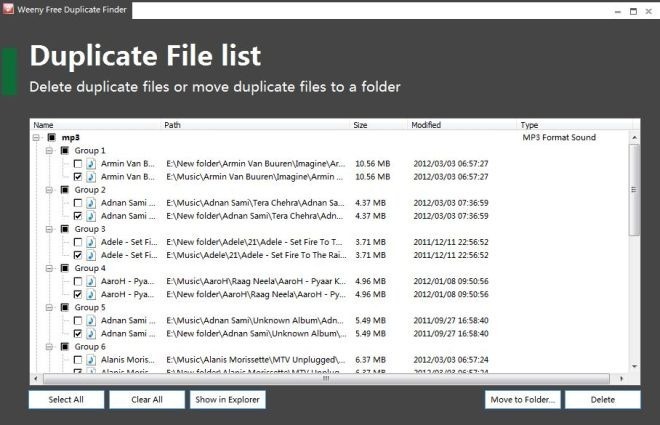
Bezplatný duplicitný vyhľadávač funguje na 32-bitovej aj 64-bitovej verzii systému Windows XP, Windows Vista Windows 7 a Windows 8.
Stiahnite si zadarmo Duplicate Finder
Vyhľadanie
Posledné Príspevky
Zachyťte snímky obrazovky, upravujte a pridajte špeciálne efekty a objekty
Predtým sme sa zaoberali nástrojmi snímok obrazovky, ako sú Shotty ...
Tomighty je časovač pracovnej plochy Pomodoro, ktorý pomáha splniť úlohy včas
Dokonca aj najuznávanejší prokrastinátor vynaloží po úprimných hodi...
Zmena displeja: Automatické zmeny rozlíšenia obrazovky [Windows 7]
K dispozícii je vstavaná funkcia systému Windows na zmenu rozlíšeni...


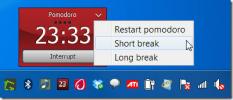
![Zmena displeja: Automatické zmeny rozlíšenia obrazovky [Windows 7]](/f/da09e33eadc44854489fbfae9ba6de64.jpg?width=680&height=100)